3 různé metody, jak změnit velikost fotografie pro Facebook
Facebook se rychle vžil do rutiny svých uživatelů. Rozvinul se do více než jen nástroje sociálních sítí. Nyní máme přehled o všem, co se děje na této zeměkouli, včetně všech, kteří se na tom podílejí. A to, jak si tyto informace uvědomujeme, je prostřednictvím slov a fotografií zveřejněných ve zdroji. Naopak existují scénáře, kdy se informace nezobrazí, protože velikost obrázku je příliš velká nebo příliš malá. Z tohoto důvodu se mnoho lidí spoléhá na software pro změnu velikosti obrázků, aby zlepšili celkové měřítko svých fotografií. V tuto chvíli se to naučte změnit velikost obrázků pro Facebook třemi způsoby.
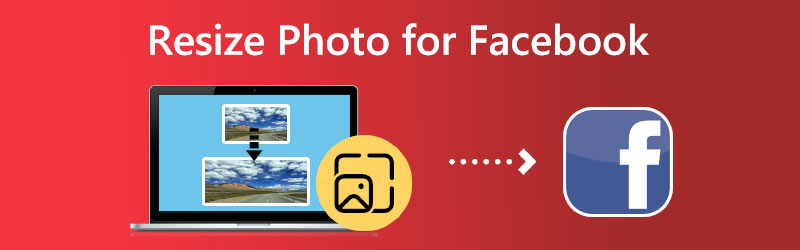

Část 1: Jaké jsou nejlepší velikosti pro fotografie na Facebooku
Požadavky na velikosti obrázků na sociálních sítích se neustále mění. V mžiku zjistíte, že vlastníte ideální titulní stránku pro svůj účet. V příštím okamžiku byla zmenšena a nyní se zdá být pixelovaná a nesprávná. Předpokládejme, že si prostudujete našeho průvodce velikostmi obrázků používanými na nejznámějších sociálních sítích. V takovém případě však s tím nebudete mít žádný problém. Facebook neustále reviduje vzhled webu a velikost obrázků.
Neustálé nahrávání obrázků v nejvyšší možné kvalitě je nejlepší metodou, jak zajistit, že informace spojené s vaší značkou zůstanou relevantní i v nadcházejících letech. Pokud chcete co nejvýraznější výsledky, měli byste se držet formátů souborů, které Facebook doporučuje.
Velikosti obrázků na Facebooku:
- Profilové obrázky: 170 x 170 pixelů
- Titulní fotografie: 851 x 315 pixelů
- Příspěvek na časové ose: 1200 x 630 pixelů
- Panorama: 30 000 pixelů
- Příběhy: 1080 x 1920 pixelů
Část 2. Jak změnit velikost fotografie pro Facebook
1. Vidmore Free Image Upscaler Online
Poté, co určíte minimální a maximální rozměry požadovaných fotografií, je dalším krokem výběr programu, který vám pomůže se změnou velikosti těchto fotografií. Pro použití jako váš profilový obrázek, titulní fotka a další typy příspěvků. Vidmore Zdarma Image Upscaler Online je vynikající nástroj, který byste měli zvážit, pokud chcete zmenšit velikost fotografií bez oříznutí. Vzhledem k tomu, že se jedná o nástroj založený na prohlížeči, není třeba se starat o stahování nebo instalaci jiného softwaru. Abyste mohli začít s úlohou, stačí aplikaci spustit z prohlížeče. JPG, PNG, BMP a GIF jsou všechny podporované formáty obrázků programem.
Kromě toho lze vybrat možnosti změny velikosti až 8x. Kromě toho nejen zvětšuje velikost obrázku, ale také zlepšuje kvalitu obrázku! Velikost obrázku můžete změnit na plochu, kterou můžete zveřejnit na svém účtu na Facebooku. Můžete jej dokonce uložit pro budoucí použití.
Krok 1: Chcete-li začít, přejděte na domovskou stránku a vyberte možnost Nahrát obrázek a poté přejděte na fotografii na Facebooku, kterou chcete zvětšit.
Vyzkoušejte Image Upscaler nyní!
- Zlepšete kvalitu fotografií.
- Zvětšení obrázku na 2X, 4X, 6X, 8X.
- Obnovení starého obrázku, odstranění rozmazání fotografie atd.

Krok 2: Po dokončení nahrání obrázku si jej můžete vybrat z různých úrovní měřítka. Pomocí Vidmore můžete fotografie zvětšit až na 8násobek jejich původní velikosti.
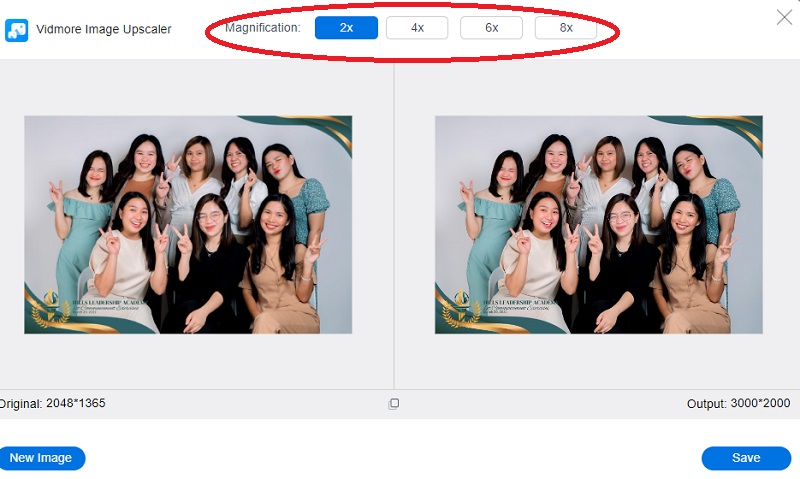
Krok 3: Můžete pokračovat v ukládání do souboru, pokud jste již získali velikost, kterou potřebujete. Chcete-li uložit změny, použijte Uložit tlačítko vpravo.
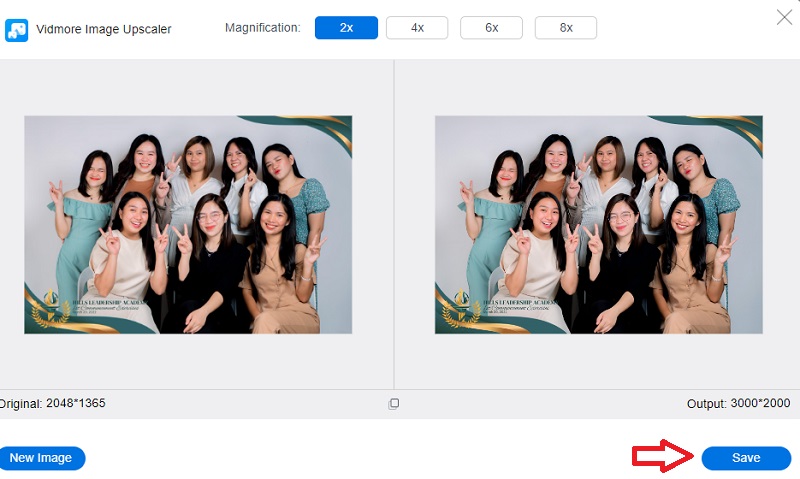
2. Photo Resizer
Je to vynikající nástroj, pokud potřebujete změnit velikost fotografií pro použití na jiných sociálních sítích, včetně Facebooku. Program umožňuje měnit velikost obrázků, ořezávat je a provádět celou řadu dalších úkolů. Tento nástroj vám umožňuje oříznout nově nahraný obrázek. Aby mohl být použit na Facebooku jako profilový obrázek, titulní fotka, propojený obrázek, doporučený obrázek nebo obrázek aktivity. Můžete dokonce změnit velikost fotografie zadáním rozměrů pro novou velikost. Zpracovaný obrázek lze zobrazit v náhledu a poté můžete z náhledu uložit soubor JPG, PNG nebo PDF do počítače uživatele.
Krok 1: Spusťte aplikaci Photo Resizer a poté kliknutím na tlačítko procházení vyberte obrázek, který chcete přidat. Rozbalte rozbalovací nabídku pod Oříznutía poté vyberte Facebook z dostupných možností. Uživatelské rozhraní nyní zobrazí mnoho dostupných voleb, jako je titulní fotka, profilový obrázek a další. Vyberte si ten, který nejlépe vyhovuje vašim preferencím.
Krok 2: Chcete-li zadat vlastní velikost pro výšku a šířku, musíte kliknout na ikonu Změnit velikost. Chcete-li ověřit konfiguraci, musíte kliknout na Aplikovat knoflík.
Krok 3: Poté vyberte Otevřít soubor a vyberte ikonu Stejný obrázek z rozevírací nabídky a aplikace uloží obrázek do vašeho počítače jako soubor JPG.

3. Zmenšit obrázky
Tato webová aplikace je vynikajícím nástrojem pro změnu velikosti obrázků profilu na Facebooku, který při použití optimalizuje nově nahraný obrázek tak, aby automaticky odpovídal oficiálním rozměrům Facebooku. Zobrazí se také náhled obrázku poté, co byl zmenšen, takže můžete určit, zda zpracovaný obrázek splňuje zadaná kritéria. Tento software vám umožňuje rychle odeslat fotografii se změněnou velikostí na váš účet na Facebooku a přidat k obrázku popisek, jakmile bude velikost změněna. V případě potřeby si můžete dokonce uložit kopii obrázku do počítače jeho stažením.
Krok 1: Otevřete aplikaci Shrink Pictures ve svém webovém prohlížeči a poté vyberte možnost Vybrat soubor, abyste obrázek našli a přidali.
Krok 2: Chcete-li, aby aplikace změnila velikost vašeho obrázku, musíte nejprve kliknout na tlačítko označené Změnit velikost.
Krok 3: Nakonec se obrázek, který byl zmenšen, zobrazí na rozhraní pro náhled spolu s novými rozměry. Fotografii si můžete stáhnout do svého počítače nebo k ní přidat popis a okamžitě ji nahrát na svůj Facebook účet prostřednictvím mobilního uploadovacího emailu.
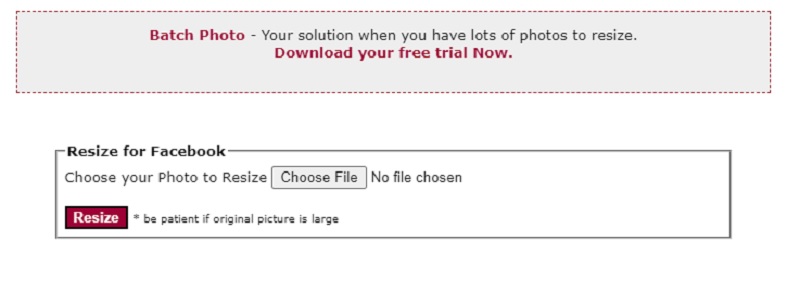
Část 3. Nejčastější dotazy o změně velikosti fotografií pro Facebook
Jak velký by měl být obrázek pro Facebook?
Doporučená velikost obrázku pro sdílení fotografií na Facebooku a odkazů obsahujících obrázek je 1 200 pixelů na šířku a 630 pixelů na výšku. Facebook změní velikost obrázku, který sdílíte, na šířku 500 pixelů. Bez ohledu na to, zda se jedná o formát na šířku, na výšku nebo čtverec a proporcionálně změní výšku.
Jaký je nejlepší poměr pro Facebook?
Facebook navrhuje pro umístění fotografií ve zdroji použít čtvercový poměr stran 1:1. Naproti tomu u videí by se měl používat vertikální poměr stran 4:5.
Jaké druhy obrázkových souborů Facebook přijímá?
Vzhledem k tomu, že Facebook umožňuje uživatelům zveřejňovat fotografie ve vysokém rozlišení, může web zachovat většinu původní kvality fotografií. Můžete nahrávat soubory ve formátu JPEG, BMP, PNG nebo GIF. Možností je také TIFF.
Závěry
Chcete-li mít dobrou kvalitu obrazu, musíte vybrat vhodnou velikost obrázku. A s pomocí výše uvedených nástrojů můžete změnit velikost fotografie pro obálku Facebooku, příběhy nebo zdroje.


